مرحباً بأعضاء منتدى Msoms الرائع
^_^ الدرس يشرح طريقة وضع أكثر من استايل بالجملة الواحدة وقد حاولة تفصيل الشرح قدر المستطاع حتى يكون الدرس واضح ومفهوم لجميع المستويات
صنعة الدرس على شكل صورة متصلة وذلك حتى يسهل تحميلها وقرائتها وصيغة الصورة هي png
العرض : 700 بكسل
الطول : 4100 بكسل
حجم الملف : 2.87 MB
صيغة الملف : rar
للمشاهدة مباشرة
اذا ستحمل الدرس وتشغله بإحد البرامج التي تعرض الصور فتأكد من ان تجعل حجم المشاهدة 100% حتى ترى الدرس بحجمه الطبيعي
طبعاً لكل برنامج طريقة او زر يعرض لك الصورة بحجمها الكامل
سأذكر طريقة اشهر برنامجين لعرض الصور
أول برنامج هو Windows Photo Viewer
الأكثر شهرة وأستخداماً وهو يكون موجود تلقائياً مع اي نظام ويندوز
عندما تفتح الصورة بالشريط السفلي الخاص بالبرنامج يوجد زر اسمه Actual sizeأو بالضغط على الأختصار التالي من الكيبورد Ctrl+Alt+0
ثاني برنامج هو Microsoft Office Picture Manager
هذا البرنامج يأتي تلقائياً مع مجموعة الأوفيس وطبعاً لا يوجد كمبيوتر تقريباً لا يحتوي على برامج الأوفيس
بالشريط العلوي بالبرنامج يوجد مكان يسمى Zoom منها تختار نسبة عرض الصورة, ضع النسبة على 100%
-----------------------------------------------------
اما اذا اردت مشاهدتها مباشرة على الأنترنت فأنتظر قليلاً حتى تفتح لك الصورة وسرعة عرض الصورة تعتمد على سرعة الأنترنت لديك ...
-----------------------------------------------------
وبالنسبة للطريقة الأولى التي قلت ان الأخ CrEaTiVe شرحها بالتفصيل فتستطيع قرائة شرحه من هنا
واذا احد الروابط انتها اتمنى اخباري واعيد رفعه فوراً ان شاء الله ...
ولأي استفسار لا تترددو فأنتم هنا للتعلم ^_^
شرح طريقة وضع أكثر من استايل على الجملة الواحدة ...
[ أكاديمية الترجمة ]
النتائج 1 إلى 20 من 20
-
5-10-2009 05:26 PM #1


- تاريخ التسجيل
- Dec 2007
- المـشـــاركــات
- 446
- الــــدولــــــــة
- العراق
- الــجـــــنــــــس
- ذكر
الـتـــقـــــيـيــم:










 شرح طريقة وضع أكثر من استايل على الجملة الواحدة ...
شرح طريقة وضع أكثر من استايل على الجملة الواحدة ...
التعديل الأخير تم بواسطة إنـــســـان ; 18-7-2010 الساعة 04:09 PM
-
5-10-2009 06:02 PM #2


- تاريخ التسجيل
- Jan 2009
- المـشـــاركــات
- 44
- الــــدولــــــــة
- السعودية
- الــجـــــنــــــس
- ذكر
الـتـــقـــــيـيــم:
 رد: شرح طريقة وضع أكثر من استايل على الجملة الواحدة ...
حجز
رد: شرح طريقة وضع أكثر من استايل على الجملة الواحدة ...
حجز
................
-
5-10-2009 06:34 PM #3


- تاريخ التسجيل
- Jul 2008
- المـشـــاركــات
- 471
- الــــدولــــــــة
- مصر
- الــجـــــنــــــس
- ذكر
الـتـــقـــــيـيــم:

 رد: شرح طريقة وضع أكثر من استايل على الجملة الواحدة ...
طريقه جميله و سريعه و لكن يجب ان تتوخى الحرص لان تكون جميع الجمل فى نفس المستوى...و هى فعلاً طريقه عمليه و لن تاخذ الكثير من الوقت
رد: شرح طريقة وضع أكثر من استايل على الجملة الواحدة ...
طريقه جميله و سريعه و لكن يجب ان تتوخى الحرص لان تكون جميع الجمل فى نفس المستوى...و هى فعلاً طريقه عمليه و لن تاخذ الكثير من الوقت
و ايضاً تصميم الصوره جميل و الوانه هاديه..
جزاك الله خيراً
-
5-10-2009 07:35 PM #4
-
6-10-2009 09:59 AM #5


- تاريخ التسجيل
- Apr 2008
- المـشـــاركــات
- 184
- الــــدولــــــــة
- استراليا
- الــجـــــنــــــس
- ذكر
الـتـــقـــــيـيــم:
 رد: شرح طريقة وضع أكثر من استايل على الجملة الواحدة ...
سلمت اخي سيد الظلال موضوع مهم وشرح ولا احلى
رد: شرح طريقة وضع أكثر من استايل على الجملة الواحدة ...
سلمت اخي سيد الظلال موضوع مهم وشرح ولا احلى
مقدر مجهودك اخي و ان شاء الله يستفيد الجميع من موضوع
تقبل تحياتي :
سايsai
-
6-10-2009 01:11 PM #6


- تاريخ التسجيل
- Aug 2009
- المـشـــاركــات
- 167
- الــــدولــــــــة
- السعودية
- الــجـــــنــــــس
- أنثى
الـتـــقـــــيـيــم:
 رد: شرح طريقة وضع أكثر من استايل على الجملة الواحدة ...
آشكرك آخـي على آلدرس المرتب و الوآضح ..
رد: شرح طريقة وضع أكثر من استايل على الجملة الواحدة ...
آشكرك آخـي على آلدرس المرتب و الوآضح ..
أرجو أن تستمر على هـذآ آلإبداع ..
إستفسـآر : لم أجد آدآة التحريك ( Drag subtitles ) يآ ليت لو توضح لي مكـآنهآ بآلضبط ,,
1000 شكــر
-
6-10-2009 02:25 PM #7


- تاريخ التسجيل
- Dec 2007
- المـشـــاركــات
- 446
- الــــدولــــــــة
- العراق
- الــجـــــنــــــس
- ذكر
الـتـــقـــــيـيــم:











 رد: شرح طريقة وضع أكثر من استايل على الجملة الواحدة ...
ساي
رد: شرح طريقة وضع أكثر من استايل على الجملة الواحدة ...
ساي
الله يسلمك اخي وشكراً على تشجيعك وكلامك الطيف ^_^
--------------------------------
نادرة
عفواً أختي وان شاء الله ترين المزيد من الأبداع ^_^
بالنسبة الى الأداة فأنظري الى هذه الصورة وان شاء الله ستعرفين اين موقعها

ولأي أستفسار انا موجود ان شاء الله ...
-
6-10-2009 02:35 PM #8


- تاريخ التسجيل
- Nov 2008
- المـشـــاركــات
- 1,423
- الــــدولــــــــة
- الامارات
- الــجـــــنــــــس
- ذكر
الـتـــقـــــيـيــم:
 رد: شرح طريقة وضع أكثر من استايل على الجملة الواحدة ...
ألف شكر لك على الشرح ^^
رد: شرح طريقة وضع أكثر من استايل على الجملة الواحدة ...
ألف شكر لك على الشرح ^^
جاري تحميل الدرس والمشاهدة
جانا
-
6-10-2009 04:06 PM #9
-
6-10-2009 05:01 PM #10


- تاريخ التسجيل
- Jul 2008
- المـشـــاركــات
- 49
- الــــدولــــــــة
- السعودية
- الــجـــــنــــــس
- ذكر
الـتـــقـــــيـيــم:
 رد: شرح طريقة وضع أكثر من استايل على الجملة الواحدة ...
شكراااااااااااااااااااااااااااااااا اخوي على الطريقة صراحة بدعت كفيت ووفيت
رد: شرح طريقة وضع أكثر من استايل على الجملة الواحدة ...
شكراااااااااااااااااااااااااااااااا اخوي على الطريقة صراحة بدعت كفيت ووفيت
تقبل مروري
-
8-10-2009 02:39 PM #11
-
8-10-2009 04:07 PM #12


- تاريخ التسجيل
- Dec 2007
- المـشـــاركــات
- 446
- الــــدولــــــــة
- العراق
- الــجـــــنــــــس
- ذكر
الـتـــقـــــيـيــم:











 الطريقة الأولى من شرح الأخ CrEaTiVe ...
الطريقة الأولى من شرح الأخ CrEaTiVe ...

هنا الشغل على أصوله يبدأ ... وهنا الإبداعات تبدأ تتفجر ...
في الماضي كانت جمل أسماء الشخصيات بنفس إعدادات الجمل الباقية ... لكن مع تطور العقول والأفكار والأيدي الإبداعية أتت تلك الفكرة ... إن شاء الله بعد هذي الدورة أتمنى أشوف حركات أفضل من كذا ...
طيب نيجي لإعدادات أسماء الشخصيات ... حيث إننا فوووووق في بداية الحصة ذكرنا الإعدادات اللي كنا نبغاها لتلك الأسماء ... صحيح ؟؟؟ عشان أذكركم نقولها مرة ثانية ...
Typeset لترجمة أسماء الشخصيات:- لون الترجمة [ أخضر فاتح وحدود بلون أخضر غامق ] ...
- نوع الخط [ AGA Battouta Regular بحجم 45 ] ...
أوكي الآن تذكرنا ما نريده من Typeset على أسماء الشخصيات ... إذا فلنبدأ ...
لنبحث أول حاجة عن جملة نشتغل عليها ....

أوكي وجدنا هذي الجملة والتي تقول [ الأحد الماضي، آيـا زارتني بمفردها. ] ... الآن بعد ما اخترنا الجملة نشوف ويش الحركة اللي نبغى نسويها على اسم |آيـا| ... ونجد أننا نريد أن نضيف [ ألوان + خط + حجم ] ...
ملاحظة:
- سوف نتطرق إلى الطريقة التي أقوم بها ... ولستم ملزمون بالعمل على نفس الطريق .. أي أن كل شخص لديه طرقه ... ولكن أنا فقط أفضل هذه الطريقة ...
كل ما علينا فعله الآن هو تحديد المؤشر على اسم |آيـا| والتظليل عليه ...
ومن ثم إضافة الخط |AGA Battouta Regular| وتغيير الحجم إلى |45| ...
ومن ثم تغيير اللون الأساسي|الـ Primary إلى الأخضر الفاتح |&HA7DBAB&|
ومن ثم تغيير لون الحدود|الـ Outline إلى الأخضر الغامق |&H1B4E20&| ...
وذلك كله عن طريق الأزرة التي في شاشة التحرير ... أنظر الصورة ...

لاحظ أنك كلما تضيف شي جديد ... تضاف إليك أكواد في نفس شاشة التحرير ... لا تخاف سوف نشرح ما تحتويه هذي الأكواد إن شاء الله ... فقط أكمل اللي تشوفه ... وبتعرف ...
بعد أن أضفنا جميع الشغلات التي نريدها نضغط على Enter ... كي يعتمد لنا الشغل ...

ولكن ... شوفوا كيف بتطلع الجملة ...

وااااااااااااو ... ليش ؟؟؟ مخبص ... ما أبغى هذي ... لا لا والله إنك محشش ما تعرف تشتغل ...
وللل كل هذا بس عشان اللي طلعت لك ... أجل شوف كمل معاي وبتعرف كيف الشغل على أصوله ... خخخخخخخخخخخ ...
الآن عندي سؤال ... إيش الهدف من عمل الخطوة السابقة ؟؟؟
الهدف منه هو لاستخراج الأكواد التي نريدها على أسماء الشخصيات ...
لماذا ؟؟؟
عشان نحتفظ بيها ونقوم بتطبيقها على جيمع أسماء الشخصيات في الحلقة كلها ...
كيف ؟؟؟
تابع معاي وبتعرف ...
الآن نقوم ننسخ كل اللي شاشة التحرير بما فيهم الأكواد اللي خرجنا بيها ... ونفتح صفحة جديدة لبرنامج الدفتر|Notepad ... ونقوم بلصق ما نسخناه في الـ Aegisub ... مع ملاحظة وضع مؤشر الكتابة على طريقة اللغة الإنجليزية ... أي من اليسار لليمين ...

============================
الآن لننسى برنامج الـ Aegisub قليلا وأيضا الدفتر|Notepad ... وخلك معاي في هذي الفلسفة المطولة ...
في كتاب الأستاذ المحشش Phantom Kid عندما قام بشرح الأكواد ... هل تذكرون كيف تقومون بإغلاق الأكواد ؟؟؟
أقصد أن الآن لدينا مثلا كلمة بين جملة .. ونريد على تلك الكلمة فقط التأثير ... بحيث لا يؤثر على الجملة ... كيف نفعل ذلك ؟؟؟
عامة وكتسهيلا لكم ... أقدر أقول لكم إنه أكواد الألوان + الخطوط + الأحجام لها أكواد البداية حقها وأما أكواد النهاية فهم يشتركون في كود واحد ... ألا وهو الـ {r\} ...
أي سيكون الكود كالتالي:
 كود:
كود:
 {\fnAGA Battouta Regular\fs45\c&HA7DBAB&\3c&H1B4E20&}مبدع{\r}
{\fnAGA Battouta Regular\fs45\c&HA7DBAB&\3c&H1B4E20&}مبدع{\r}


نجد هنا في هذا الكود الشغلات التالية ...- |fnAGA Battouta Regular\| حيث أن الكود |fn| هو الخاص بنوع الخط ... وبعده يتم إضافة اسم الخط كما هو موجود في مجلد الخطوط في الويندوز ...
- |fs45\| حيث أن الكود |fs| هو الخاص بحجم الخط ... وبعده يتم وضع القيمة التي نريد ...
- |&c&HA7DBAB\| حيث أن الكود |&c&H| هو الخاص باللون الأساسي أو الـ Primary ... وبعده يتم إضافة كود اللون التي تريد ... وذلك بعد حرف الـ |H| ...
- |&3c&cH1B4E20\| حيث أن الكود |&3c&H| هو الخاص بلون الحدود أو الـ Outline ... وبعده يتم إضافة كود اللون التي تريد ... وذلك بعد حرف الـ |H| ...
- |r\| حيث أن هذا الكود هو الذي يغلق جميع الأكواد التي فتحناها في السابق ...
وأما بقية الأكواد ككود الـ B |عريض| + كود الـ I |مائل| + كود الـ U |خط تحت الكلام| ... وغيرها من الأكواد فكل واحد له كود بداية ونهاية خاصة فيه ...
هنا عدة أمثلة لأكواد البداية والنهاية:
كود الـ Bold - B - عريض ... لاحظ أن الكود يبدأ بـ |b1| وينتهي بـ |b0| ... وهذا يدل على إنه الخط العريض مفعل ... إذا نصل إلى أن الرقم |1| يقوم بتفعيل الكود والرقم |0| يقوم بعدم التفعيل ...
 كود:
كود:
 {\b1}مبدع{\b0}
{\b1}مبدع{\b0}


كود الـ Italic - I - مائل ... لاحظ أن الكود يبدأ بـ |i1| وينتهي بـ |i0| ... وهذا يدل على إنه الخط المائل مفعل ...
 كود:
كود:
 {\i1}مبدع{\i0}
{\i1}مبدع{\i0}


كود الـ Underline - U - خط تحت الكلمة ... لاحظ أن الكود يبدأ بـ |u1| وينتهي بـ |u0| ... وهذا يدل على إنه الخط تحت الكلام مفعل ...
 كود:
كود:
 {\u1}مبدع{\u0}
{\u1}مبدع{\u0}


كود الـ Strike - S - خط على الكلمة ... لاحظ أن الكود يبدأ بـ |s1| وينتهي بـ |s0| ... وهذا يدل على إنه الخط على الكلام مفعل ...
 كود:
كود:
 {\s1}مبدع{\s0}
{\s1}مبدع{\s0}


كود الـ BlurEdges - Be - التشويش ... لاحظ أن الكود يبدأ بـ |be1| وينتهي بـ |be0| ... وهذا يدل على إنه الـ Blur مفعل ...
 كود:
كود:
 {\be1}مبدع{\be0}
{\be1}مبدع{\be0}


ملاحظة:
- ضع في الاعتبار أنك إذا أردت عدم تفعيل الخط العريض تقوم باستبدال الأرقام ... أي أن تقوم بوضع الرقم |0| مكان الرقم |1| ... والعكس ... الرقم |1| مكان الرقم|0| ...
نرجع لدرسنا ... بعد ما فهمنا الطلاسم اللي فوق ...
============================
بعد ما قمنا بنسخ الجملة بالكود التي خرجنا بيها ... نقوم بتقسيم الجملة إلى 3 أقسام ... كالتالي ...

لماذا نفعل ذلك ؟؟؟
عشان يا حبيبي نخرج اسم الشخصية بالكود حقه والتعديل عليه ومن ثم إرجاعه كما كان بترتيب آخر ...
كيف ؟؟؟
تابع ...
الآن نقوم بوضع كود الإغلاق {r\} في بداية اسم |آيـا| حيث سيصبح الكود كالتالي ...
 كود:
كود:
 {\fnAGA Battouta Regular\fs45\c&HA7DBAB&\3c&H1B4E20&}آيـا{\r}
{\fnAGA Battouta Regular\fs45\c&HA7DBAB&\3c&H1B4E20&}آيـا{\r}


ومن ثم وضع الكلمة |الأحد الماضي| قبل |آيـا| ...
ووضع كلمة |زارتني بمفردها| بعد |آيـا| ...
حيث سيصبح الشكل كالتالي ...
 كود:
كود:
 زارتني آيا بمفردها {\fnAGA Battouta Regular\fs45\c&HA7DBAB&\3c&H1B4E20&}آيـا{\r} الأحد الماضي
زارتني آيا بمفردها {\fnAGA Battouta Regular\fs45\c&HA7DBAB&\3c&H1B4E20&}آيـا{\r} الأحد الماضي


أنظر للصورة التالية لترى كيف تم ذلك ...

بعد كذا نقوم بإضافة علامات الترقيم ... واللي هي الفاصلة |،| والنقطة |.| والأقواس |" "| ...
حيث سيكون الشكل كالتالي ...
 كود:
كود:
 . زارتني آيا بمفردها " {\fnAGA Battouta Regular\fs45\c&HA7DBAB&\3c&H1B4E20&}آيـا{\r} " ،الأحد الماضي
. زارتني آيا بمفردها " {\fnAGA Battouta Regular\fs45\c&HA7DBAB&\3c&H1B4E20&}آيـا{\r} " ،الأحد الماضي


أنظر للصورة التالية ...

طبعا بعد كذا نقوم ننسخ السطر اللي سويناه بعد إضافة الكود والتعديل على الترتيب ونلصقه في شاشة التحرير في برنامج الـ Aegisub ...

بعد ما تضغط على Enter روح شوف شاشة العرض كيف أصبحت الجملة ...

واااااااااااااااااااااااااااااو ... كوووووول ... يا خي شي يجيب لك النفس تكمل ترجمة ... ههههههههههههههه ...
الآن أبغاكم تطبقون على الجملة هذي [ ألا تعاني آيـا لوحدها الآن ؟ ] ...

ملاحظة واقتراح:
- بالنسبة لكود اسم الشخصية ... يمكنكم الاحتفاظ بيها في ملف الدفتر|Notepad عشان تكملون باقي التترات عليه ... يعني تقومون بنسخ الكود هذا ...
 كود:
كود:
 " {\fnAGA Battouta Regular\fs45\c&HA7DBAB&\3c&H1B4E20&}آيـا{\r} "
" {\fnAGA Battouta Regular\fs45\c&HA7DBAB&\3c&H1B4E20&}آيـا{\r} "


وتحطونه في الدفتر|Notepad ... وفقط تقومون بإضافة اسم الشخصية وترتيب الجملة إن وجد جملة تقال في داخلها ... كذا بيكون أسهل بدل ما تسوون المشوار اللي فوق كل مرة ... هي مرة واحدة بتسويها وبعد كذا خلاص بتشعر بالمتعة ...

وااااااااااااااااااو ... أخيرا جينا لآخر نقطة في الدرس ... الله يعينكم يا شباب يالله شدوا حيلكم عشان تنصرفون بدري ...
إمممم ... بالنسبة للملاحظات ... فهذي أمرها جدا سهلة طالما تعلمنا أغلب الأمور والإعدادات في الأعلى ... يعني ما حيحتاج نتعلم شغلات كثيرة ... كل اللي نحتاجه تطبيق فقط ...
الملاحظات لها عدة أشكال وأنواع لطريقة عرضها بشكل مميز ... ولكن أين تلك العقول الفذة اللي تفكر صح وتجيب نتايج مذهلة ... >>>> نصاب ... ههههههههه ...
هناك مثلا الملاحظات الثابتة والتي تقتصر فقط على إظهار الملاحظة وإخفاءها بشكل طبيعي مع تحدث الشخصية ...
وهناك أيضا ملاحظات بشكل احترافي وهي طريقة إظهارها عن طريق عملية الـ FADING ... طبعا أكيد IN و OUT ... هذي طريقة تحريك ولكن من البسيط ...
وهناك الطريقة المتقدمة ... وهي تدخل في عدة أفكار مثل رسم صندق خاص بالملاحظات ... وتحريكها بشكل إبداعي ومتناسق وما إلى ذلك من أفكار ...
كل اللي تحتاجه يا بويا إنت وهو وهي عقولكم ... فقط إجلس وتفرج على الحلقة وشوف كيف تقدر تستخرج اللي تشوفه مناسب ...
في هذا الدرس سوف نقتصر فقط على إعدادات وتلوين الملاحظات وبعض الأمور الأخرى ... أما الدروس المتقدمة فأمرها في الدروس القادمة ...
طيب ... أعتقد تذكرون في بداية الحصة ذكرنا إيش الأفكار والإعدادات اللي نحتاجها على الملاحظات صحيح ؟؟؟ وهنا أعيدها مرة ثانية عشان تذكرون ...
Typeset ترجمة الملاحظات:
- لون الترجمة [ بني فاتح وحدود مقدارها 1 بلون بني غامق ] ...
- نوع الخط [ Al-Aramco بحجم 35 ] ...
- موضع الترجمة [ في الوسط في أعلى المقطع على مساحة 10 رأسي ] ...
- طبعا أكيد الـ Encoding عربي فحيكون [ Arabic-178 ] ...
- وضع لو أحمر فاتح مع حدود حمراء داكنة على كلمة [ ملاحظات ] ...
الآن بعد ما عرفنا ويش اللي نحتاجه نبدأ الشروع في العمل ...
أول شي ندور على جملة أو ترجمة تحتاج لوضع ملاحظة ....
ونجد أن هناك ملاحظة أخطأ فيها الطفل الصغير في قول كلمة [ أنهِ ] باللغة اليابانية ... حيث أن الكلمة الصحيحة هي [ أواريسيروا ] ...
إذا سنكتب ملاحظة من بداية ما يقول الطفل الكلمة إلى أن يصححها له الطبيب ...
أضف تتر جديد واكتب الجملة التالية [ ملاحظة: كلمة ( أواسي ) خطأ ... من المفترض أن يقول ( أواريسيروا ) . ] ... وقم بتوقيتها من بداية الفريم |2853| إلى نهاية الفريم |3072| ... حيث أن توقيت ظهور واختفاء الجملة سوف يأخذ كلام الطفل مع تصحيح الدكتور له ...

بعد ذلك سوف نقوم بتغيير إعدادات الملاحظة إلى الإعدادات التي خططنا لها ... وقد قمنا في السابق بصنع استايل خاص بالملاحظات ... تذكرون ذلك ...
إذا ... قم بتحديد تتر الملاحظة ... ومن شاشة التحرير قم بتغيير الاستايل إلى |msoms_notes| ...

إلى الآن ماشيين كويسين ... ولكن ... هل سنترك الملاحظة على ما هي عليه في الصورة التالية ؟؟؟

طبعا أكيد لا وألف لا ... يجب أن نقوم بعمل تفصيل ثوب له وشماغ عشان يصير كوووول وأنتيكة ... خخخخخخخخخ ... إذا ما العمل ؟؟؟
لو تذكرون ... خططنا في عمل الـ Typeset حق الملاحظات إننا نخلي كلمة |ملاحظة:| ملونة بلون أحمر فاتح مع حدود حمراء غامقة ... صح ؟؟؟
إذا نقوم نحدد كلمة |ملاحظة:| ونقوم باختيار لون الـ Primary أحمر فاتح |&HC6C6E3&| ولون الـ Outline أحمر غامق |&H1E1E6B&| ...
هل نكتفي بذلك ؟؟؟ لا وألف لا ... لسة الشماغ سويناه ... بس باقي الثوب يا جماعة الخير ...
طيب ويش نسوي ... ويش نسوي ... ويش نسوي ... أهههههههه ... ويش رايكم نلون الكلمة اللي غلط فيها الولد واللي عدلها له الدكتور ؟؟؟ وااااااااااو شكلها بتطلع كوووول ... بس إيش الألوان اللي نختارها ؟؟؟ إممممممممم ... ويش رايكم في اللون البنفسجي الفاتح على البنفسجي الغامق ؟؟؟ إمممم ... نجرب نشوف ...
إذا ... نقوم نحدد على كلمة |أواسي| ونقوم بتحديد لون الـ Primary لون بنفسجي فاتح |&HDAA7C6&| ولون الـ Outline بنفسجي غامق |&H6B3454&| ...
ملاحظة:
- لا تقوم بتلوين كلمة |أواريسيروا| لأننا حنتعلم طريقة نقوم بنسخ الكود من الكلمة الأولى ونضعها في الثاني بدل الهجولة ...
إذا بعد ما عدلنا الألوان نشوف ويش اللي سويناه ...

طيب جميل جدا ... بس يا محشش الجملة ما طلعت تمام ... مخبصة ... ليش ؟؟؟
أقول لسة ما كملنا تفصيل الثوب ... تونا يا دوب أخذنا المقاسات ... الآن بنيجي للتفصيل ...
نقوم الآن يا شباب ننسخ الجملة والأكواد اللي فيها ونقوم نحطها في الدفتر|Notepad ... عشان نبدأ نفصل ونخيط ونرتب الشغلة ...
وفي الدفتر|Notepad نقوم بتقسيم الجملة أو الملاحظة إلى عدة أقسام على حسب الأكواد الموجودة ... ونجد أننا سنقسمها إلى 5 أقسام ...
|ملاحظة:| مع الكود حقه ... في سطر جديد ...
|أواسي| مع الكود حقه ... في سطر جديد ...
|أواريسيروا| طبعا حاليا فقط ما له أي كود ... في سطر جديد ...
|كلمة| طبعا ما له أي كود ... في سطر جديد ...
|خطأ ... من المفترض أن يقول| ما له أي كود ... في سطر جديد ...
نشوف كيف صارت معانا ...

بعد كذا نقوم بعملية إضافة الأكواد اللازمة وإغلاقها ... كيف ؟؟؟ لنرى ...
|ملاحظة:| ... الكود الخاص فيه كالتالي ...
 كود:
كود:
 {\c&HC6C6E3&\3c&H1E1E6B&}ملاحظة:
{\c&HC6C6E3&\3c&H1E1E6B&}ملاحظة:


بعد إغلاقها سوف تصبح كالتالي ...
 كود:
كود:
 {\c&HC6C6E3&\3c&H1E1E6B&}ملاحظة:{\r}
{\c&HC6C6E3&\3c&H1E1E6B&}ملاحظة:{\r}


|أواسي| ... الكود الخاص فيه كالتالي ...
 كود:
كود:
 {\c&HDAA7C6&\3c&H6B3454&}أواسي
{\c&HDAA7C6&\3c&H6B3454&}أواسي


بعد إغلاقها سوف تصبح كالتالي ...
 كود:
كود:
 {\c&HDAA7C6&\3c&H6B3454&}أواسي{\r}
{\c&HDAA7C6&\3c&H6B3454&}أواسي{\r}


|أواريسيروا| ... ما له أي كود ... ولكن نقوم ننسخ الكود حق |أواسي| ونحطه في هذي الكلمة ... إذا ستصبح كالتالي ...
 كود:
كود:
 {\c&HDAA7C6&\3c&H6B3454&}أواريسيروا
{\c&HDAA7C6&\3c&H6B3454&}أواريسيروا


بعد إغلاقها ستصبح كالتالي ...
 كود:
كود:
 {\c&HDAA7C6&\3c&H6B3454&}أواريسيروا{\r}
{\c&HDAA7C6&\3c&H6B3454&}أواريسيروا{\r}


بقية الجملة ما لها أي كود ... إذا ليس لهم أي داعي في ترتيب الأكواد حاليا ...
إذا ... خرجنا بالآتي ...

بعد كذا نقوم بعملية ترتيب الجملة ... وتخييط الثوب كاملا ...
في الحقيقة ليس هناك أي طريقة تقدر تعتمد عليها إلا إنك لازم تخلي الجملة مرتبة مع الأكواد ...
يعني نقوم نجيب |ملاحظة:| بالكود حقه ونحطه في سطر ... وبعد كذا نجيب |كلمة| ونحاول نحطها بعد |ملاحظة:| بالكود حقه ... وبعد كذا نجيب |أواسي| بالكود حقه ونحاول نحطها بعد |كلمة| ... بعد كذا نجيب |خطأ ... من المفترض أن يقول| ونحاول نحطها بعد |أواسي| ... وبعد كذا نيبجب |أواريسيروا| بالكود حقه ونحاول نحطه بعد |خطأ ... من المفترض أن يقول| ... وبعد ذلك النقطة ... وهكذا ...
إذا سنحصل على الكود التالي ...
 كود:
كود:
 . " {\c&HDAA7C6&\3c&H6B3454&}أواريسيروا{\r} " خطأ ... من المفترض أن يقول " {\c&HDAA7C6&\3c&H6B3454&}أواسي{\r} " كلمة {\c&HC6C6E3&\3c&H1E1E6B&}:ملاحظة{\r}
. " {\c&HDAA7C6&\3c&H6B3454&}أواريسيروا{\r} " خطأ ... من المفترض أن يقول " {\c&HDAA7C6&\3c&H6B3454&}أواسي{\r} " كلمة {\c&HC6C6E3&\3c&H1E1E6B&}:ملاحظة{\r}


لنرى سوية الصورة كيف ستكون ...

بعد ما قمنا تخييط الثوب كاملا وكل حاجة ... نقوم الآن ننسخ الجملة كاملة بعد الترتيب ونلصقه في الـ Aegisub ... حيث سنخرج بالآتي ...

واااااااااااااااااااااااااااااو ... والله كوووووول ... ما شاء الله تبارك الله ... كذا الشغل وللا بلاش ... وينك من زمان ... بالله تعال محلنا تفصل للزباين عندنا ثياب ... خخخخخخخخخخخ ....
على العموم الآن تعلمنا كيف نسوي كل هذي ... وإن شاء الله مع الممارسة والعمل حتتعودون عليها وما بياخذ معاكم وقت ...
وعشان أكون معاكم صريح ... عملي في إنتاج الحلقات تتأخر ليس بسبب هذا كله ... ولكن بسبب استخراج الأفكار ... استخراج الفكرة أهم حاجة يا جماعة الخير ... لأنه بدون أفكار ما بتسوي حاجة ...
يعني تخيلوا معاي عندك البرنامج وتعرف تشتغل عليه وما شاء الله خبير زمانك ... بس لمن أشوف إنتاجك يجيني اليأس ... وأعتقد إنك سويت شغلك بس حق مشي حالك ...
وغير كذا ... هناك من سيعتقد إنه العمل هذا يطول وياخذ وقت ... يا شباب في سبيل إخراج عمل مميز ... هل تبغى تسوي شغلك في أسرع وقت ممكن ؟؟؟ هذا خطأ ... والله ما حتخرج بالشي المطلوب ... وغير كذا العمل اللي إنت بتسويه موش لوحدك إنت ... حيكون معاك حول الـ 14000 إلى 15000 شخص ... هذا غير اللي يتفرجونه معاهم ... يعني حاول إنك تفكر وتشوف تراجع برمجة عقلك ... وسيبك الكسل ...
أعتقد إني طولت عليكم ... الآن يمكنكم الانصراف ... وأي سؤال خلوه الحصة الجاية لأننا بالفعل طولنا ... وما أدري هل بتلحقوا على اللي راح كله وللا لا ... لكن أتمنى إنه يكون كل شي على ما يرام ...
------------------------------------------------------------
ومن هنا تجدون الموضوع الأصلي الخاص بهذا الجزء من الدورة أضغط هنا
أخوكم من فضاء الإبداع
CrEaTiVe
-
9-10-2009 01:00 PM #13


- تاريخ التسجيل
- Jun 2008
- المـشـــاركــات
- 228
- الــــدولــــــــة
- السعودية
- الــجـــــنــــــس
- ذكر
الـتـــقـــــيـيــم:
 رد: شرح طريقة وضع أكثر من استايل على الجملة الواحدة ...
فكرة جملية جدا ً أحسنتْ صنعا ً ..
رد: شرح طريقة وضع أكثر من استايل على الجملة الواحدة ...
فكرة جملية جدا ً أحسنتْ صنعا ً ..
-
9-10-2009 02:50 PM #14


- تاريخ التسجيل
- Mar 2009
- المـشـــاركــات
- 1,105
- الــــدولــــــــة
- السعودية
- الــجـــــنــــــس
- ذكر
الـتـــقـــــيـيــم:










 رد: شرح طريقة وضع أكثر من استايل على الجملة الواحدة ...
حقًا فكرة مذهلة وطريقة رائعة، مجهود عالي .. درس ممتع
رد: شرح طريقة وضع أكثر من استايل على الجملة الواحدة ...
حقًا فكرة مذهلة وطريقة رائعة، مجهود عالي .. درس ممتع
وطريقة جديدة ورائعة في طرح الدروس .. تصميمك رائع أيضًا ويفتح النفس لقراءة الدرس
جزاك الله خير .. إبداع مميز، ويستحق التثبيت عن جدارة .
والسلام عليكم
-
29-10-2009 04:19 PM #15


- تاريخ التسجيل
- Oct 2008
- المـشـــاركــات
- 295
- الــــدولــــــــة
- السعودية
- الــجـــــنــــــس
- ذكر
الـتـــقـــــيـيــم:










 رد: شرح طريقة وضع أكثر من استايل على الجملة الواحدة ...
السلام عليكم ورحمة الله وبركاته ..
رد: شرح طريقة وضع أكثر من استايل على الجملة الواحدة ...
السلام عليكم ورحمة الله وبركاته ..
ما شاء الله عليك .. ابداع ابداع ابداع ,,
ولا مر علي هالدرس من قبل .. شغل عدل مدل xD
اهنيك اخوي الموضوع وااايد حلو ..
وان شاء الله نشوف ابداعك دوم يا رب ♥
^^
JANA~
........................
♥♥
-
1-11-2009 10:02 PM #16


- تاريخ التسجيل
- Oct 2008
- المـشـــاركــات
- 39
- الــــدولــــــــة
- المغرب
- الــجـــــنــــــس
- ذكر
الـتـــقـــــيـيــم:
 رد: شرح طريقة وضع أكثر من استايل على الجملة الواحدة ...
عضو مبدع وشرح وافي وطريقة سهلة أتمنى لك الإستمرار في عملك أتمنى لك النجاح
رد: شرح طريقة وضع أكثر من استايل على الجملة الواحدة ...
عضو مبدع وشرح وافي وطريقة سهلة أتمنى لك الإستمرار في عملك أتمنى لك النجاح
-
18-7-2010 06:15 PM #17
-
18-7-2010 08:13 PM #18


- تاريخ التسجيل
- Jun 2008
- المـشـــاركــات
- 1,073
- الــــدولــــــــة
- مصر
- الــجـــــنــــــس
- ذكر
الـتـــقـــــيـيــم:


 رد: شرح طريقة وضع أكثر من استايل على الجملة الواحدة ...
صراحة الدرس رائع وسهل صراحة طريقة الأكواد في بعض الأحيان معقدة
رد: شرح طريقة وضع أكثر من استايل على الجملة الواحدة ...
صراحة الدرس رائع وسهل صراحة طريقة الأكواد في بعض الأحيان معقدة
و قد ننسا شيء منها لكن هذه الطريقة صراحة أسهل
-
20-7-2010 09:15 PM #19



- تاريخ التسجيل
- Jun 2010
- المـشـــاركــات
- 26
- الــــدولــــــــة
- الامارات
- الــجـــــنــــــس
- ذكر
الـتـــقـــــيـيــم:
 رد: شرح طريقة وضع أكثر من استايل على الجملة الواحدة ...
مشكووووووووووووووور
رد: شرح طريقة وضع أكثر من استايل على الجملة الواحدة ...
مشكووووووووووووووور
-
30-12-2010 01:44 PM #20


- تاريخ التسجيل
- Apr 2010
- المـشـــاركــات
- 109
- الــــدولــــــــة
- السعودية
- الــجـــــنــــــس
- ذكر
الـتـــقـــــيـيــم:










 رد: شرح طريقة وضع أكثر من استايل على الجملة الواحدة ...
مشكور خيوا على الشرح
رد: شرح طريقة وضع أكثر من استايل على الجملة الواحدة ...
مشكور خيوا على الشرح
Loading...









 رد مع اقتباس
رد مع اقتباس









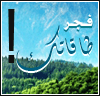





المفضلات